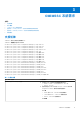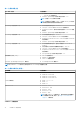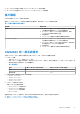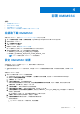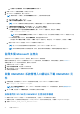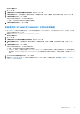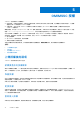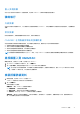Users Guide
Table Of Contents
- OpenManage Integration for Microsoft System Center Version 7.2.1 for System Center Configuration Manager and System Center Virtual Machine Manager Unified User’s Guide
- 簡介 OMIMSSC
- OMIMSSC 元件
- OMIMSSC 系統需求
- 部署 OMIMSSC
- OMIMSSC 授權
- 在 OMIMSSC 中註冊 Microsoft 主控台
- 管理 OMIMSSC 及其元件
- 備份及還原 OMIMSSC 裝置
- 解除安裝 OMIMSSC
- 為 SCVMM 升級 OMIMSSC
- 將 OMIMSSC 設備重新開機
- 登出 OMIMSSC 設備
- 管理設定檔
- 探索裝置並同步處理伺服器與 MSSC 主控台
- OMIMSSC 中的檢視
- 管理作業範本
- 準備作業系統部署
- 使用作業範本建立叢集
- OMIMSSC 的韌體更新
- 管理 OMIMSSC 中的裝置
- 隨需分配裝置 OMIMSSC
- 組態與部署
- 故障診斷案例
- 附錄
- 附錄 2
- 從 Dell EMC 支援網站存取文件
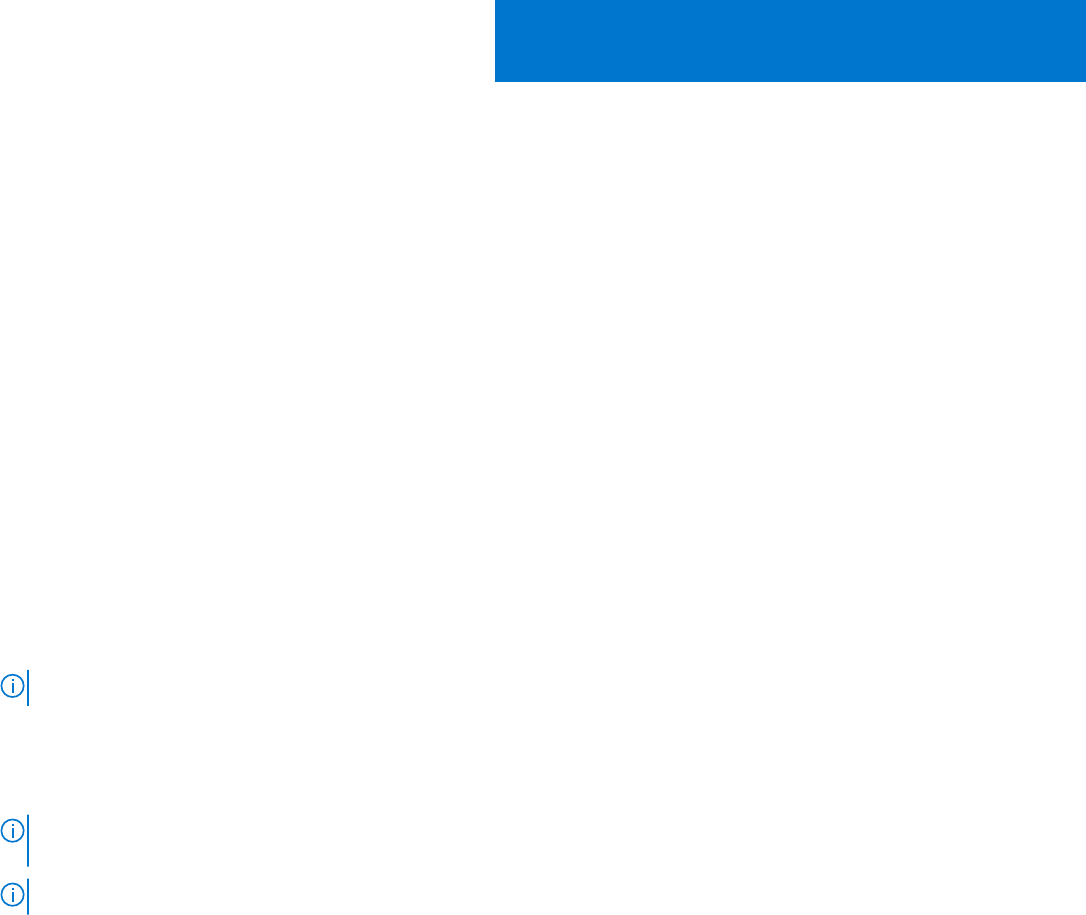
在 OMIMSSC 中註冊 Microsoft 主控台
● 若為 SCCM 使用者,安裝適用於 SCCM 主控台的 OMIMSSC 主控台延伸模組。
● 若為 SCVMM 使用者,安裝適用於 SCVMM 的 OMIMSSC 主控台延伸模組。
請確認下列資訊可用:
● 設定 Microsoft 所在系統的使用者認證,請參閱必要的帳戶權限。
● SCCM 的 FQDN 或 SCVMM 的 FQDN。
若要在 OMIMSSC 註冊 SCCM 或 SCVMM 主控台,請執行下列步驟:
1. 開啟瀏覽器,並輸入 OMIMSSC 設備的 URL。
OMIMSSC 系統管理入口網站登入頁面隨即顯示。
2. 依序按一下設定、主控台註冊和註冊。
註冊主控台頁面隨即顯示。
3. 輸入主控台的名稱與說明。
4. 輸入 SCCM 網站伺服器或 SCVMM 伺服器的 FQDN,以及認證。
5. (選用) 按一下建立新項目,建立一個 Windows 類型的認證設定檔來存取 SCCM 或 SCVMM 主控台。
● 選取認證設定檔類型作為 Windows 認證設定檔。
● 提供設定檔名稱與說明。
● 在認證中,提供使用者名稱和密碼。
● 在網域中提供網域詳細資料。
註: 在建立主控台註冊用的認證設定檔時輸入網域名稱,以及最高層級網域 (TLD) 的詳細資料。
舉例來說,如果網域名稱是 mydomain,而 TLD 是 com,請在認證設定檔中輸入以下網域名稱:mydomain.com。
6. 若要確認 OMIMSSC 設備和 Microsoft 主控台之間的連線,請按一下測試連線。
7. 若要在測試連線成功之後註冊主控台,請按一下註冊。
註
: 註冊之後,OMIMSSC 會在 SCVMM 中建立一個名稱為 OMIMSSC SCVMM 主控台延伸模組註冊設定檔的帳號。請
勿刪除這個設定檔,因為如果刪除此設定檔,便無法在 OMIMSSC 中執行任何操作。
註: 註冊 SCCM 網站伺服器,以在 SCCM 系統管理主控台上使用 OMIMSSC 主控台延伸模組。
主題:
• 從註冊的 Microsoft 主控台啟動 OMIMSSC
從註冊的 Microsoft 主控台啟動 OMIMSSC
從註冊的 SCCM 或 SCVMM 主控台啟動 OMIMSSC。
在瀏覽器中新增 OMIMSSC FQDN 位址
在啟動 OMIMSSC 之前,請先執行下列步驟,將 OMIMSSC 的 FQDN 位址作為必要條件,新增至本機內部網路網站清單中:
1. 按一下 IE 設定,然後按一下網際網路選項。
2. 按一下進階,然後在設定底下搜尋安全性部分。
3. 清除不要將加密的頁面存到磁碟選項,然後按一下確定。
6
20 在 OMIMSSC 中註冊 Microsoft 主控台